在如今的科技发展中,苹果手机已经成为了人们生活中必不可少的一部分,除了其强大的功能和流畅的操作系统外,苹果手机还有一个让人称道的特点,那就是其灵活多样的输入法设置。其中苹果手机的九键手写输入法更是备受用户喜爱。不仅可以提供更加快速准确的输入体验,还能满足用户对于个性化的追求。如何设置苹果手机的九键手写输入法呢?接下来我们将为您详细介绍苹果手机九键手写输入法的设置教程,让您能够轻松掌握这一功能。
苹果手机9键输入法设置教程

本文以iPhone14 Pro;iOS 16.3.1为案例进行讲解。
1. 打开手机,在桌面找到【设置】图标并点击。
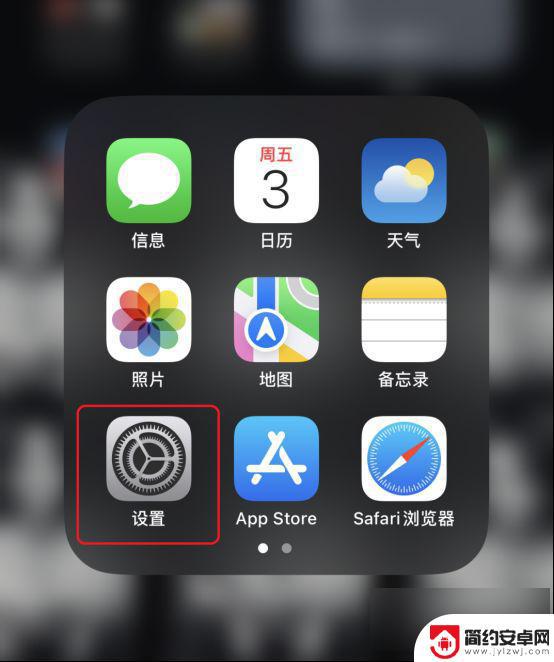
2. 进入设置界面后,依次点击【通用】选项—【键盘】选项。
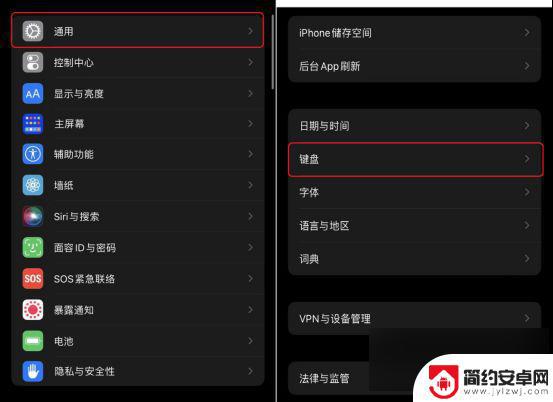
3. 进入键盘界面后,点击【键盘】选项。
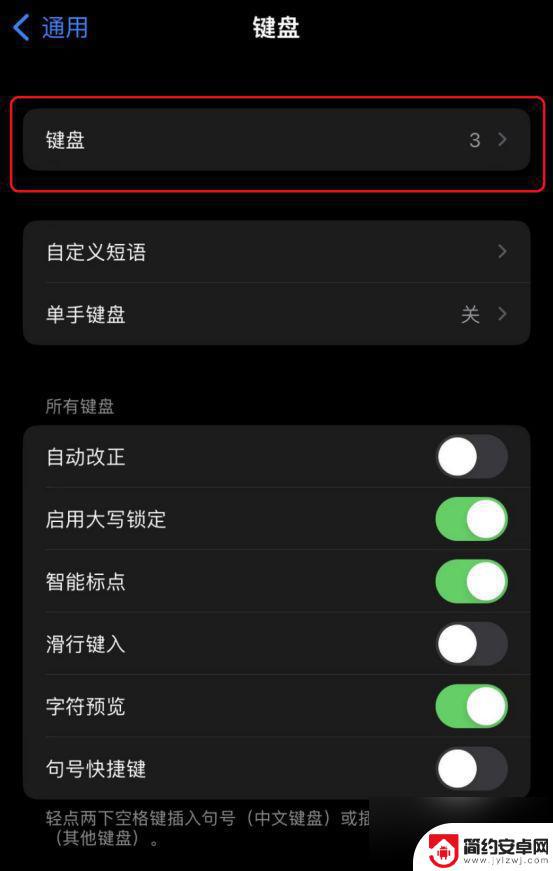
4. 接着,点击【简体中文—拼音】选项。
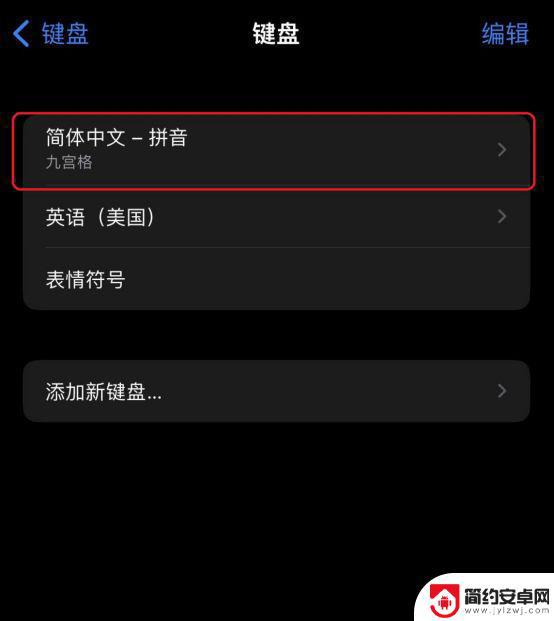
5. 最后,勾选【九宫格】即可。若未添加简体中文拼音键盘,则需在步骤4的界面中。依次点击【添加新键盘】—【简体中文】,勾选【拼音—九宫格】即可。
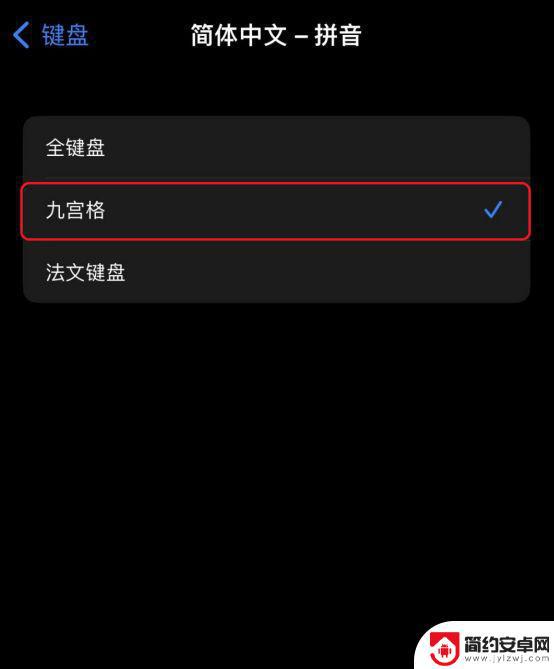
以上是苹果手机九键手写的全部设置方法,如果你遇到了这种情况,可以尝试按照以上方法解决,希望对大家有所帮助。










